
Πίνακας περιεχομένων:
- Συγγραφέας Lynn Donovan [email protected].
- Public 2023-12-15 23:45.
- Τελευταία τροποποίηση 2025-01-22 17:22.
Λήψη αρχείου
- Παω σε οδηγώ . google .com.
- Κάντε κλικ στο α αρχείο προς το Κατεβάστε . Προς το Κατεβάστε πολλαπλούς αρχεία , πατήστε Command (Mac) ή Ctrl (Windows) ενώ κάνετε κλικ σε άλλο αρχεία .
- Κάντε δεξί κλικ και κάντε κλικ Κατεβάστε .
Επομένως, πώς μπορώ να κατεβάσω έναν φάκελο από το Google Drive;
Βήματα
- Κάντε δεξί κλικ σε ένα φάκελο. Κάντε δεξί κλικ στο φάκελο που θέλετε να κατεβάσετε.
- Κάντε κλικ στην επιλογή Λήψη. Μπορεί να χρειαστούν μερικά λεπτά για να συμπιέσει το Google Drive το αρχείο σε αρχείο ZIP και, στη συνέχεια, θα ξεκινήσει η λήψη.
- Κάντε διπλό κλικ στο αρχείο ZIP για εξαγωγή αρχείων.
Κάποιος μπορεί επίσης να ρωτήσει, πού είναι ο φάκελος του Google Drive; Στον υπολογιστή σας, θα δείτε ένα ντοσιέ που ονομάζεται" Google Drive ." Σύρετε αρχεία ή φακέλους σε αυτό ντοσιέ . Θα ανεβάσουν στο Οδηγώ και θα τα δεις οδηγώ . google .com.
Εδώ, μπορούμε να κάνουμε λήψη από το Google Drive;
Ανοιξε το Google Drive ιστότοπος (https:// οδηγώ . google .com/). Αν εσείς Δεν έχω συνδεθεί στο δικό σας Google λογαριασμό ήδη, κάντε κλικ στο "Μετάβαση στο Google Drive " και εισάγετε τα στοιχεία σας. Επιλέξτε όλα τα αρχεία που εσείς επιθυμία για να κατεβάσετε.
Πώς μπορώ να αντιγράψω έναν φάκελο από το Google Drive στην επιφάνεια εργασίας μου;
Βήματα
- Κάντε διπλό κλικ στο φάκελο που θέλετε να αντιγράψετε.
- Επιλέξτε όλα τα έγγραφα.
- Κάντε δεξί κλικ σε οποιοδήποτε αρχείο και επιλέξτε Δημιουργία αντιγράφου.
- Κάντε δεξί κλικ σε οποιοδήποτε από τα επιλεγμένα αρχεία και κάντε κλικ στο Moveto.
- Μεταβείτε στη θέση που θέλετε να δημιουργήσετε έναν νέο φάκελο.
- Κάντε κλικ στο εικονίδιο Νέος φάκελος.
- Πληκτρολογήστε ένα νέο όνομα φακέλου και κάντε κλικ στο ✓.
- Κάντε κλικ στην επιλογή Μετακίνηση εδώ.
Συνιστάται:
Πώς κατεβάζετε πράγματα σε ένα TI 84 Plus;

Λήψεις/Αποστολές Αριθμομηχανής Για να κατεβάσετε ένα πρόγραμμα, απλώς κάντε κλικ σε αυτό και, στη συνέχεια, τραβήξτε το αρχείο προς τα πάνω στο Finder. Κάντε διπλό κλικ πάνω του και θα ανοίξει. Για να το τοποθετήσετε στην αριθμομηχανή σας, μεταβείτε στην Εξερεύνηση συσκευών. Στη συνέχεια, σύρετε και αποθέστε το πρόγραμμα από το παράθυρο Finder στο παράθυρο Εξερεύνηση συσκευών
Πώς κατεβάζετε το forge σε Mac;

Βρείτε την έκδοση Forge που αντιστοιχεί στην εγκατάσταση του Minecraft στον ιστότοπο του Forge και πραγματοποιήστε λήψη. Κάντε διπλό κλικ στο ληφθέν αρχείο για να εμφανιστεί το πρόγραμμα εγκατάστασης. Κάντε κλικ στην «Εγκατάσταση πελάτη» και μετά στο «ΟΚ». Το Forge θα εγκαταστήσει τα απαραίτητα αρχεία και φακέλους
Πώς κατεβάζετε βιβλία από το Smashwords;

Μεταβείτε στο πρόγραμμα περιήγησής σας στον ιστό και κάντε κλικ στη Βιβλιοθήκη Smashwords όπου μπορείτε να κάνετε κλικ στη σελίδα του βιβλίου για το βιβλίο που θέλετε να κατεβάσετε. Κάντε κύλιση προς τα κάτω στη σελίδα στον πίνακα επιλογών λήψης. 3. Κάντε κλικ για λήψη της έκδοσης EPUB
Πώς μπορώ να αναζητήσω πολλά αρχεία κειμένου ταυτόχρονα;

Μεταβείτε στην Αναζήτηση > Εύρεση σε Αρχεία (Ctrl+Shift+F για το εθισμένο στο πληκτρολόγιο) και πληκτρολογήστε: Find What = (test1|test2) Filters = *. κείμενο. Κατάλογος = εισάγετε τη διαδρομή του καταλόγου στον οποίο θέλετε να πραγματοποιήσετε αναζήτηση. Μπορείτε να επιλέξετε Ακολουθήστε το τρέχον έγγραφο. για να έχετε τη διαδρομή του τρέχοντος αρχείου προς συμπλήρωση. Λειτουργία αναζήτησης = Κανονική έκφραση
Πώς κατεβάζετε το Mineplex στο Minecraft;
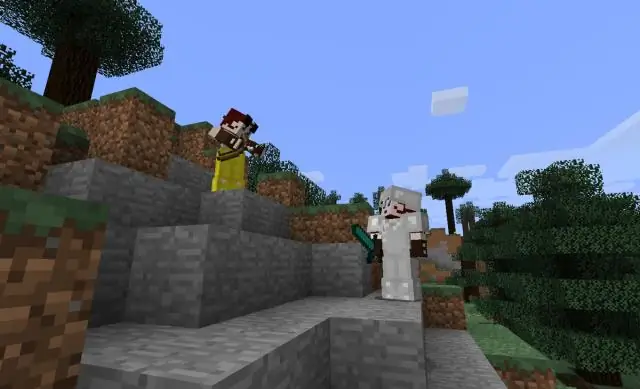
Καλα να περνατε! Αγοράστε και κατεβάστε ή εγκαταστήστε το Minecraft από το Minecraft.net ή το τοπικό σας κατάστημα. Εκκινήστε το παιχνίδι από τη συσκευή σας. Επιλέξτε «Αναπαραγωγή» από το Κύριο μενού. Επιλέξτε «Διακομιστές» στην κορυφή. Επιλέξτε Mineplex από τη λίστα για να εγγραφείτε στο Mineplex! Καλα να περνατε
